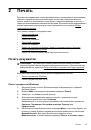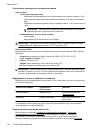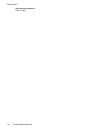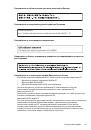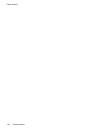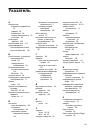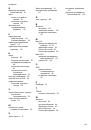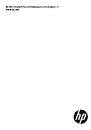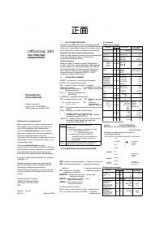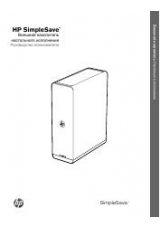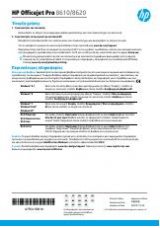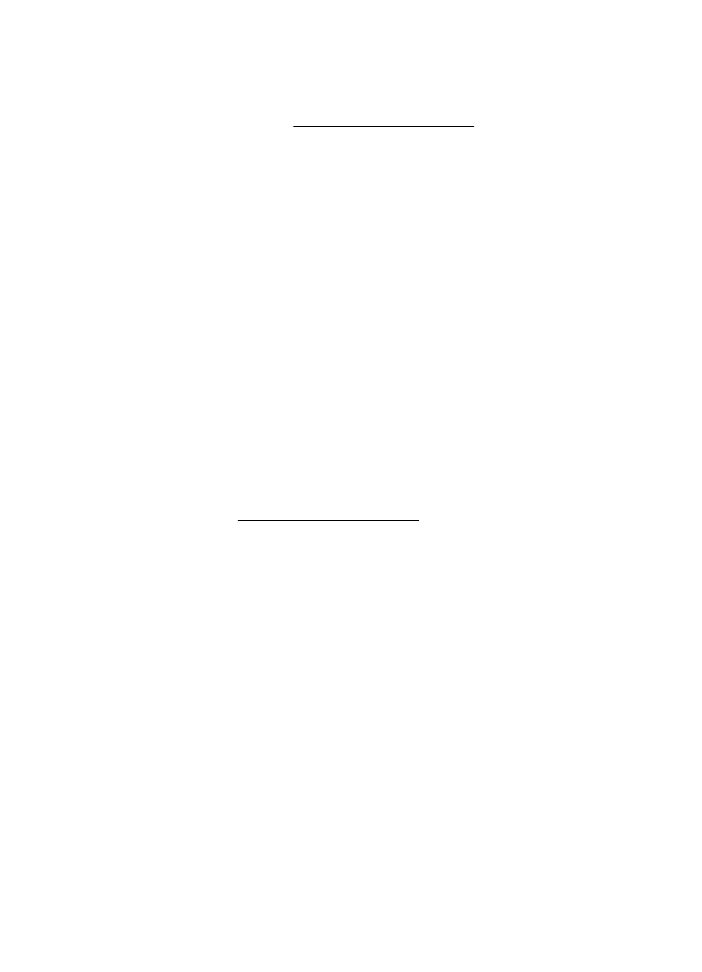
Перекос
сканированного
изображения
(
неровное
расположение
)
Причиной
может
быть
неправильная
загрузка
оригинала
.
Обязательно
используйте
направляющие
при
загрузке
оригинала
.
Дополнительную
информацию
см
.
в
разделе
.
При
печати
достигается
более
высокое
качество
изображения
Изображение
на
экране
не
всегда
дает
точное
представление
о
качестве
сканирования
.
◦
Можно
попытаться
изменить
настройку
монитора
компьютера
,
увеличив
число
цветов
(
или
оттенков
серого
).
На
компьютера
с
ОС
Windows
для
выполнения
такой
настройки
обычно
требуется
открыть
опцию
Экран
на
панели
управления
Windows.
◦
Попытайтесь
изменить
настройки
разрешения
и
цвета
.
На
сканированном
изображении
проявились
пятна
,
линии
,
вертикальные
белые
полосы
или
иные
дефекты
изображения
Возможно
,
оригинал
содержит
дефекты
,
поэтому
их
нельзя
считать
результатом
процесса
сканирования
.
Графические
изображения
отличаются
от
оригинала
Причиной
может
быть
несоответствие
параметров
настройки
передачи
графики
особенностям
сканируемого
документа
.
Попробуйте
изменить
параметры
передачи
графических
изображений
.
•
Примите
меры
для
повышения
качества
сканирования
◦
Используйте
качественные
оригиналы
.
◦
Загрузите
оригинал
правильно
.
Неправильная
загрузка
оригиналов
в
лоток
сканирования
может
привести
к
перекосу
изображения
,
снижающему
его
четкость
.
Дополнительную
информацию
см
.
в
разделе
◦
Настройте
программное
обеспечение
в
соответствии
с
назначением
сканируемого
документа
.
◦
Во
избежание
повреждений
оригиналов
для
их
подачи
в
устройство
следует
использовать
подложку
(
готовую
или
самодельную
).
◦
Для
обеспечения
высокого
качества
сканирования
старайтесь
,
чтобы
принтер
не
подвергался
действию
прямых
солнечных
лучей
или
яркого
источника
света
.
•
Проверьте
сканер
Возможно
,
устройство
он
нуждается
в
чистке
.
Очистите
сканер
с
помощью
специальной
салфетки
,
которая
входит
в
комплект
поставки
принтера
,
следуя
инструкциям
,
приведенным
на
упаковке
.
Глава
6
94
Решение
проблемы